לאחר עדכון הגירסה של Internet Explorer במחשב, גלישה באינטרנט הפך קשה? הודעות שגיאה בלוקים מוזר למנוע ממך להשתמש בדפדפן הבית של מיקרוסופט בדרך כלל? לפעמים זה קורה ובמקרים אלה הדבר הטוב ביותר לעשות הוא להתקין מחדש את התוכנית. How do you say אין לך מושג קל שלכיצד להתקין מחדש את Internet Explorerבמחשב שלך? אל תדאג, גם הפעם אתה יכול לסמוך עלי.
ובכן כן, גם אם קצת "מוסתר", האפשרויות לשחזר את תוכנית הגלישה של Windows קיים. והיום אסביר כיצד להשתמש בהם כדי להסיר ולשחזר את הדפדפן. לפני שאתה יכול להפחיד את עצמך ולחשוב על מי יודע מה אני רוצה לגרום לך מודע מיד כי - בניגוד להופעות - להתקין מחדש את Internet Explorer הוא משב רוח אמיתי. כדי להצליח, זה טוב שאתה שומר את זה בחשבון, זה לא הכרחי להיות "פריק" ו. כל זה נחוץ הוא רק מינימום של תשומת לב ריכוז, שום דבר אחר.
ההליך חל גם על כל הגירסאות של Windows, מ XP הישן ביותר של Windows 8 ו 10. יש רק כמה צעדים המשתנים בהתאם למהדורה של מערכת ההפעלה המותקנת במחשב, אבל שקט, here להלן תמצא הכל הסביר בפירוט. אז, מוכן להתחיל? אתה? בסדר! אז בואו נניח את הרכילות ונמשיך.
הערה:להלן תמצא כיצד להסיר את Internet Explorer ולהתקין מחדש את הדפדפן. ברור שאם כבר נקטת בצעדים להסרת Internet Explorer מהמחשב שלך אתה יכול ללכת ישירות לקריאת השורות הבאות, אלה שבהם אתה הסביר איך לעשות כדי להתקין את התוכנית שוב לגלוש ברשת של מיקרוסופט.
Windows XP

בתור התחלה בואו לראות כיצד להתקין מחדש את Internet Explorer אם אתה משתמש כעת הישןWindows XP. במקרה זה, הדבר הראשון שאתה צריך לעשות הוא ללחוץ על Windowsהתחל pulsante כפתור וללכתלוח הבקרה.עכשיו, לחץ על הפריט
הוספה / הסרה של תוכניותובחלון שנפתח, לשים את סימן הביקורת ליד הפריטהצג עדכוניםכדי להציג גם את עדכוני המערכת ברשימה של התוכניות המותקנות. לאחר מכן בחר את הערךWindows Internet Explorer x(במקוםxלמצוא את מספר הגירסה של Internet Explorer בשימוש) ולחץ עלהסרכפתור.בחלון שנפתח, לחץ על הראשון
קדימהולאחר מכן עלכןוסוף סוףכדי להשלים את תהליך הסרת Internet Explorer ולהפעיל מחדש את המחשב. כאשר אתה מתחבר שוב ל- Windows, עליך למצוא את עצמך עם הגירסה הקודמת של דפדפן Microsoft המותקן במערכת שלך.כדי לעדכן את הגירסה של הדפדפן ולהתקין
Internet Explorer 8, עליך להתחבר למרכז ההורדות של אתר האינטרנט של מיקרוסופט על ידי לחיצה כאן ולאחר מכן לחץ על הלחצןהורדת pulsante כדי להוריד את תוכנית הניווט במחשב.כאשר ההורדה הושלמה, על ידי לחיצה כפולה על זה, הקובץ שהורדת רק ו, בחלון שנפתח, לחץ עלהבא
הראשון ולאחר מכן עללקבלשובקדימהכדי להתקין את הגרסה האחרונה של Internet Explorer עבור Windows XP במחשב.Windows Vista ו 7עכשיו בואו לראות כיצד להתקין מחדש את Internet Explorer במחשב עם
Windows Vista
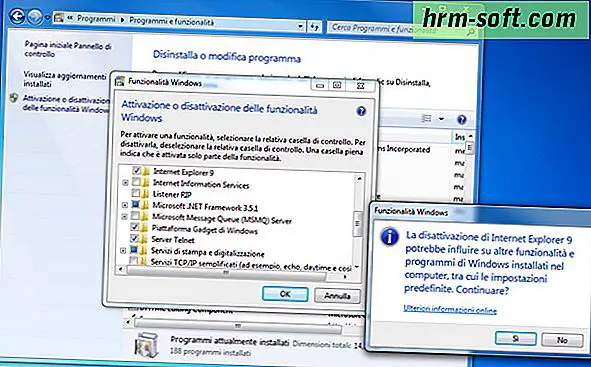
או עםWindows 7. אם אתה משתמש במחשב מצויד באחת הגירסאות האלה של מערכת ההפעלה של מיקרוסופט, הצעד הראשון שאתה צריך לקחת הוא ללחוץ עלהתחלכפתור וללכתלוח הבקרה.בחלון שנפתח, ולאחר מכן לחץ על פריטלהסיר את תוכנית
ממוקם בחלק השמאלי התחתון ובחר את האפשרותלהפעיל או לבטל תכונות Windowsמן הצדדי השמאלי.עכשיו, להסיר את הסימון מן הכניסהInternet Explorer x
ולחץ עלכןהראשון ולאחר מכן עלאישורלהתחיל להסיר את Internet Explorer. שים לב שבסופו של התהליך ייתכן שתתבקש להפעיל מחדש את המחשב.לאחר שעשית זאת, כדי להתקין מחדש את Internet Explorer על Windows Vista ו 7 תצטרך לחזור אללהפעיל או לבטל את תפריט Windows
, במקום סימן ביקורת לידInternet Explorer xולאשר שברצונך להתקין שוב הדפדפן.במקרה שהסרת גירסה של Internet Explorer מאוחר יותר מהגירסה "הכלולה" במערכת ההפעלה, לאחר הפעלה מחדש של הדפדפן מלוח הבקרה ייתכן שיהיה עליך להוריד את Internet Explorer מהאתר הרשמי שלו ולשחזר אותו באמצעות החבילה d התקנה שסופקו על ידי Microsoft.כדי לגשת לאתר הרשמי של Internet Explorer, לחץ כאן. לאחר מכן מצא את הגירסה של Internet Explorer התואמת למערכת ההפעלה שלך מבין אלה הזמינים ולחץ עליה. ההתקנה של דפדפן ההורים תורד מיד ותושלם תוך מספר דקות.
אם עדכנת לאחרונה את Internet Explorer, ייתכן שהגרסה הישנה של התוכנית תשוחזר.
Windows 8 / 8.x
אם אתה משתמש במחשב עם su מותקן
Windows 8

אוWindows 8.x, ההליך שעליך לבצע כדי להתקין מחדש את Internet Explorer הוא כמעט זהה לזה שנראה רק יחד עבור הגירסה הקודמת של מערכת ההפעלה Microsoft. אז, קודם אתה צריך ללכתהתחל, לחפש את המונחפונקציונליותולחץ על סמללהפעיל או להשבית פונקציונליות Windowsשמופיע בתוצאות החיפוש.בחלון שנפתח, עליך להסיר את סימן הביקורת מן הערך עבורInternet
Explorerולאשר את הסרת ההתקנה של הדפדפן על ידי לחיצה עלכןואישור.גם במקרה של Windows 8 ואילך, כדי להתקין מחדש את Internet Explorer ב- Windows 7 ו 8 אתה חייב לחזור לתפריטלהפעיל או לבטל את התכונות Windows
, במקום סימן ביקורת ליד הכניסהInternet Explorer xולאשר את שלך יהיה להתקין את הדפדפן.אם הסרת גירסה של Internet Explorer מאוחר יותר מהגרסה "הכלולה" של מערכת ההפעלה, לאחר שהפעלת מחדש את הדפדפן מלוח הבקרה, ייתכן שיהיה עליך להוריד את IE מהאתר הרשמי שלה כדי לשחזר אותו באמצעות חבילת ההתקנה מסופק על ידי מיקרוסופט.אתה יכול לגשת לאתר הרשמי של Internet Explorer על ידי לחיצה כאן. לאחר מכן, מצא את הגירסה של Internet Explorer התואמת למערכת ההפעלה שבשימוש במחשב שלך בין אלה הזמינים ואת pigiaci לעיל. ברגע שזה נעשה, ההורדה של המתקין דפדפן החבילה יושלם ו יושלם לאחר כמה שניות.
שים לב שאם עדכנת את Internet Explorer לאחרונה, ייתכן שהגרסה הישנה של התוכנית תשוחזר.
לגבי
הגירסה המודרנית
של Internet Explorer, שים לב כי לא ניתן להסיר אותו, אני מצטער. עם זאת ניתן להסיר את הסמל שלוהתחלמסך עושה קליק אחרון ממש על אותו ובחירה סרההתחל מהתפריט שנפתח, או שאתה יכול להחליף אותו עם הגרסה המודרנית של Google Chrome על ידי הגדרת הדפדפן כדפדפן ברירת המחדל במחשב.אז אתה יכול לשחזר את Internet Explorer כמו מודרני על ידי הגדרת דפדפן הבית של מיקרוסופט כברירת מחדל. כדי לעשות זאת, להתחיל את גירסת שולחן העבודה של Internet Explorer, לחץ על סמל גלגל Dellהממוקם בפינה הימנית העליונה ובחר את הפריטאפשרויות אינטרנט
מהתפריט שמופיע.עבור אלתוכניותהכרטיסייה ולוודא כיפתח את Internet Explorer פאנלים על שולחן העבודה
אפשרות לא פעיל (אם זה מסומן, בטל). לאחר מכן, לחץ על פריט סטInternet Explorer כדפדפן ברירת המחדל, בחר בסמל הדפדפן בחלון שנפתח ולחץ על כפתורהגדר תוכנית זו כברירת מחדל כדי להגדיר את Internet Explorer כדפדפן ברירת המחדל במחשב.Windows 10האם ברצונך להתקין מחדש את Internet Explorer במחשב מבוסס עלWindows 10? אם התשובה היא "כן", ללחוץ על כפתור התחל

(סמל הדגל שנמצא בפינה השמאלית התחתונה של המסך) ובחר את סמל גלגל השיניים" Dell הממוקם בצידו השמאלי של תפריט שנפתח.הבא, ללכתApp>לנהל תכונות
אופציונלי ולחץ על הפריט הראשון 11של Internet Explorer ולאחר מכן לחץ על לחצן הסר.לחלופין, עבור אל התפריטהגדרות> Appsובחר את הפריטתוכניות ותכונות

מהסרגל הצדדי הנכון. אחרי זה, לוחץ את הפריטהפעל או השבת תכונותWindows כי אתה יכול למצוא את הצד הימני ואז להסתכלInternet Explorer 11ברשימת התכונות של Windows, להסיר שסימון זה ליד השם שלה ולוחץ על הכפתורכן.תהליך הסרה קצר יתחיל, אשר יבטל את דפדפן הבית של מיקרוסופט מהמחשב. בסיום הפעולה, ייתכן שתתבקש לאתחל את המערכת כדי להחיל את השינויים.מכן תוכל אז להתקין מחדש Internet Explorer במחשב על ידי ביצוע הליך שוב כי רק הראיתי לך לשים לב, הפעם, כדי לסמן את התיבה עבור פריט 11אינטרנט אקספלורר ברשימת התכונות של Windows. לאחר מכן, פשוט לחץ על הלחצן
כן
ולחכות המחשב יופעל מחדש אם יש צורך, כדי להבטיח את השינויים הם למעשה עשה.